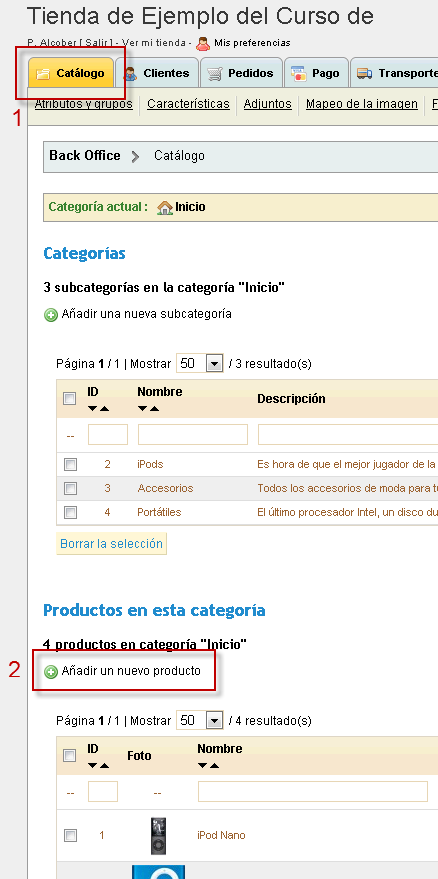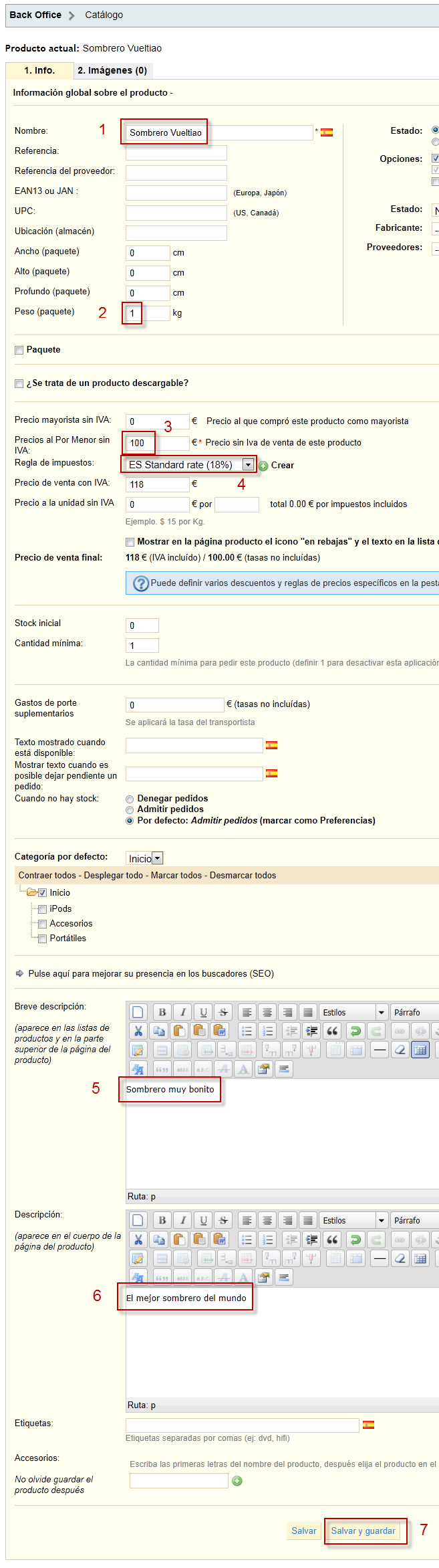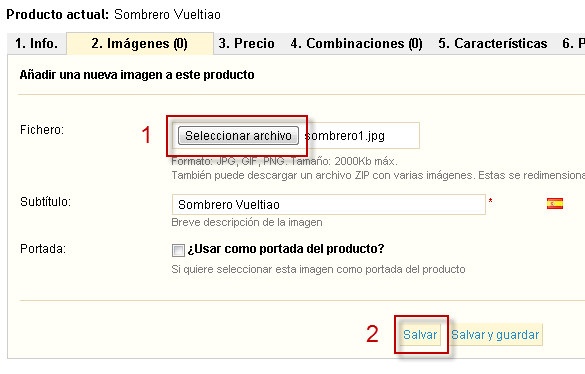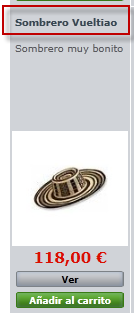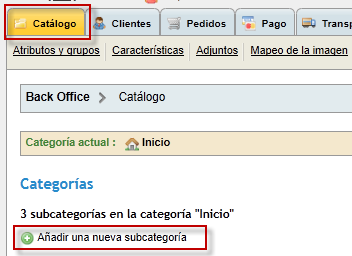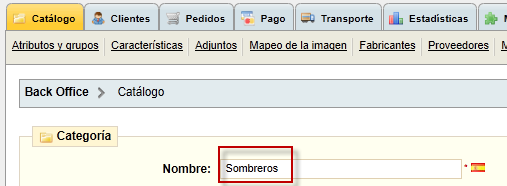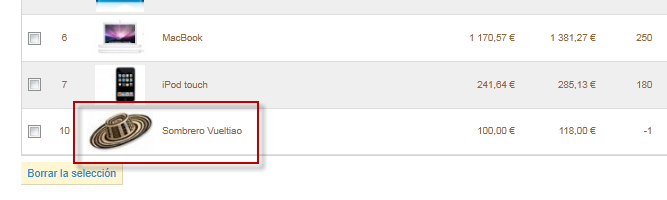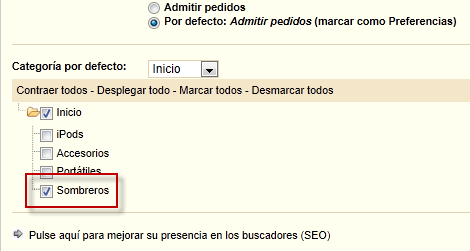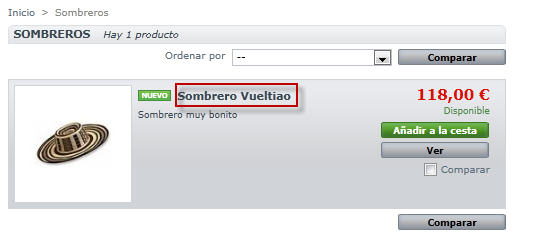A través del módulo
de administración se pueden configurar todos los aspectos
de negocio: dar de alta los productos, modificar los precios, los fabricantes, los proveedores, etc. Es
intuitivo y fácil de utilizar.
- Recuerda que, a partir de
ahora, la dirección en la que sus clientes pueden adquirir
los productos es:
http://ciberconta.unizar.es/tiendas/empresaXX/prestashop
- Y para modificar, ampliar
los productos, añadir fotografías, etc. es:
http://ciberconta.unizar.es/tiendas/empresaXX/prestashop/trastienda
Como nuestra empresa vende
sombreros vamos a buscar una imagen de un  sombrero. Por ejemplo en Google Images (http://images.google.com) o en la búsqueda avanzada (http://www.google.es/advanced_image_search).
Para obtener imágenes libres de derechos de autor, otra
opción es Fotolibre (http://www.fotolibre.org/) o Pixabay (https://pixabay.com). Con el botón
derecho guardamos la fotografía en nuestro ordenador.
sombrero. Por ejemplo en Google Images (http://images.google.com) o en la búsqueda avanzada (http://www.google.es/advanced_image_search).
Para obtener imágenes libres de derechos de autor, otra
opción es Fotolibre (http://www.fotolibre.org/) o Pixabay (https://pixabay.com). Con el botón
derecho guardamos la fotografía en nuestro ordenador.
El producto que vamos a dar
de alta será un "sombrero vueltiao", en inglés
"Vueltiao hat".
Vamos a la pestaña [Catálogo] y pulsamos en [Añadir un nuevo producto]. Si fuera una tienda de verdad, eliminaríamos los productos que tenemos en Prestashop de prueba y crearíamos varias [categorías], por ejemplo: "sombreros colombianos", "sombreros mexicanos", etc. o bien, "sombreros", "gorras", etc.
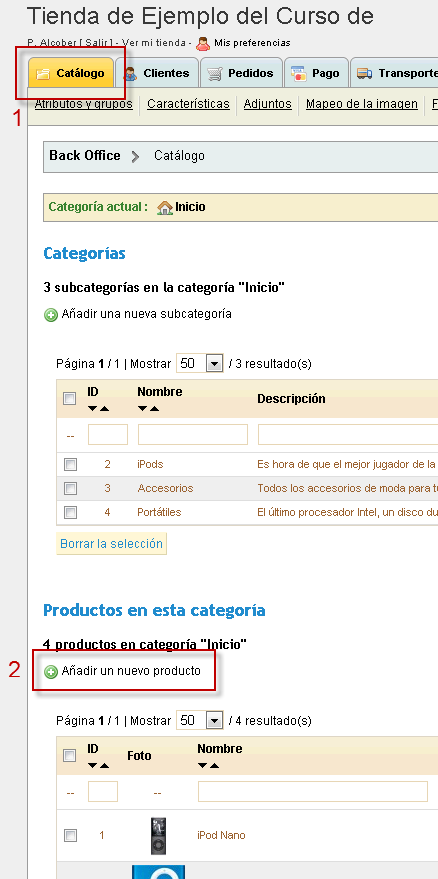
Aparece la siguiente ventana, donde nos deja elegir los atributos que van a tener nuestros productos, es decir: tallas, colores o similar. Vamos rellenando las características que tengan un asterisco y pulsamos [Salvar y Guardar].
Se puede comprobar que cuando elegimos el impuesto que tiene el producto se actualiza automáticamente el precio final.
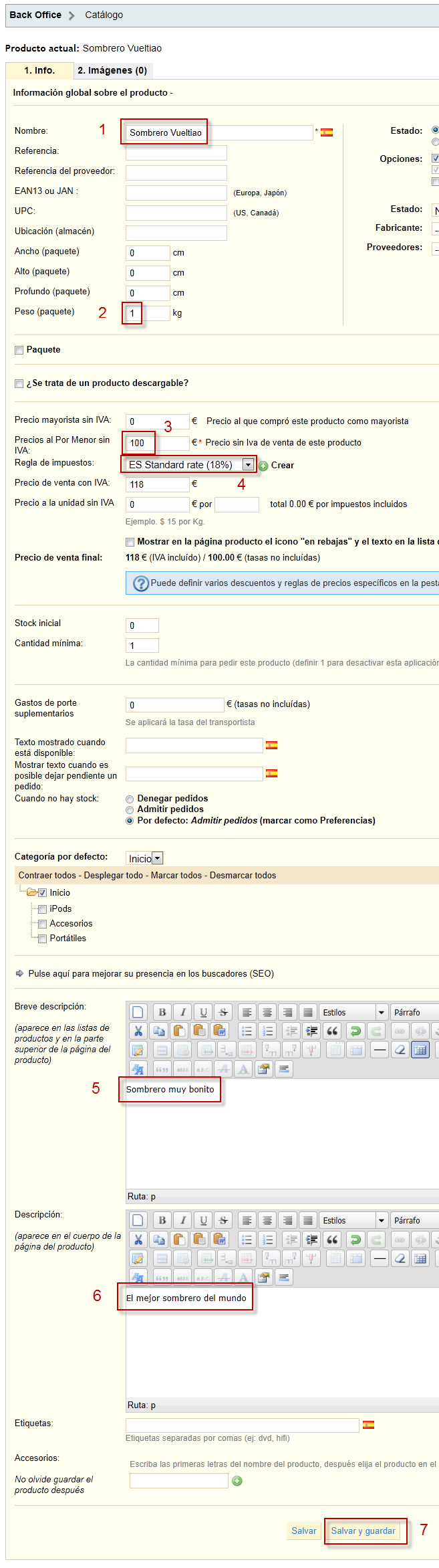
Cuando pulsemos "Salvar y Guardar", podremos ver que aparecen nuevas pestañas de nuestro producto.
Pinchamos en la pestaña Imágenes y nos permite subir una foto de nuestro producto. Para ello, pulsamos en Seleccionar Archivo , elegimos el fichero con la foto que queremos para nuestro producto y a continuación en Salvar.
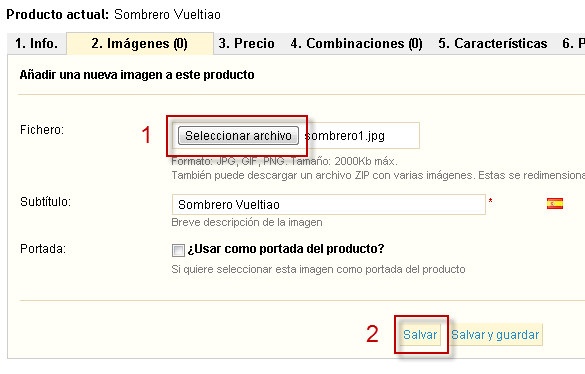
Con ésto ya tendríamos nuestro nuevo producto creado y listo para ser comprado. Lo podemos ver en el escaparate de la tienda.
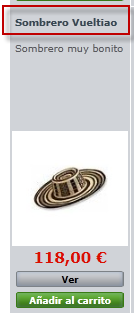
Lo normal en una tienda es tener muchos productos, y que estén agrupados en categorías. Por tanto se deben eliminar las categorías que aparecen por defecto y crear nuevas categorías como por ejemplo: gorras, sombreros, pamelas...
Para usar una categoría, lo primero es crearla. Vamos a Catálogo -> Añadir una nueva categoría
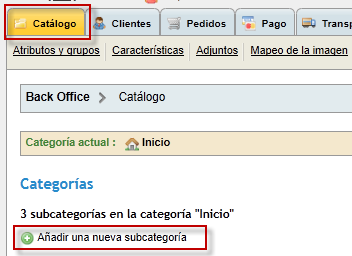
Aparece un formulario para poner los datos de la categoría. De momento, bastará con poner el nombre y pulsar el botón de Guardar que está al final del formulario.
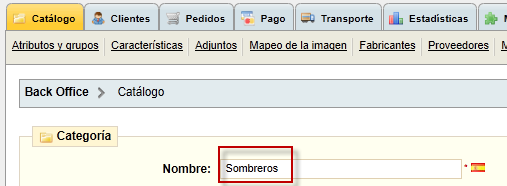
Ahora para añadir nuestro producto Sombrero Vueltiau a la categoría Sombrero, pulsamos en la pestaña Catálogo, buscamos nuestro Sombrero en el listado de productos y pinchamos sobre el para sacar su ficha.
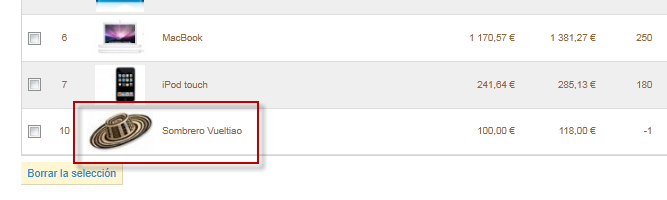
En la ficha buscamos la sección Categorías y marcamos la categoría Sombreros. Finalmente, pulsamos el botón Salvar y Guardar.
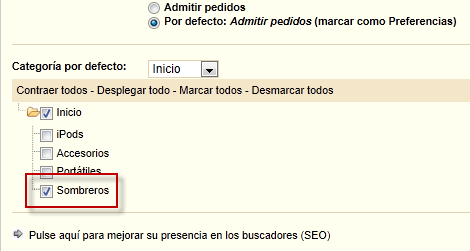
Si ahora vamos al escaparate de nuestra tienda, podremos comprobar que tenemos una categoría nueva llamada Sombreros y que dentro de élla está nuestro sombrero vueltiao.
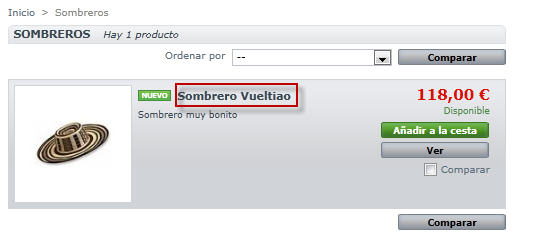
Generalmente, primero se crean todas las categorías y luego vamos creando productos dentro de esa categoría. En esta práctica lo hemos hecho al revés porque teníamos ganas de ver nuestro primer producto y comprobar que funcionaba.
 sombrero. Por ejemplo en Google Images (
sombrero. Por ejemplo en Google Images (